ใส่ภาพและวิดีโอในบล็อก
คุณสามารถใส่ภาพและวิดีโอในบล็อกโพสต์ที่สร้างได้
ใส่ภาพในบล็อกโพสต์
- ลงชื่อเข้าใช้ Blogger
- เลือกบล็อกที่ต้องการอัปเดต
- สร้างโพสต์ใหม่หรือแก้ไขโพสต์เพื่อใส่ภาพ
- ในตัวแก้ไขโพสต์ ให้คลิกแทรกภาพ
- เลือกว่าต้องการอัปโหลดรูปภาพจากที่ไหน
- เลือกรูปภาพอย่างน้อยหนึ่งรูป
- คลิกเพิ่มรายการที่เลือก
- หลังจากที่ภาพขึ้นในโพสต์แล้ว ให้คลิกเพื่อเปลี่ยนขนาด คำอธิบายภาพ หรือตำแหน่งในหน้า
ลากภาพลงในโพสต์
ใส่ภาพในโพสต์ได้อย่างรวดเร็วด้วยวิธีลากและวาง
- สร้างโพสต์ใหม่หรือแก้ไขโพสต์เพื่อใส่ภาพ
- ลากภาพจากโฟลเดอร์หรือเดสก์ทอป และวางลงในหน้าโพสต์ที่คุณต้องการ
ภาพของคุณจะเก็บไว้ใน Picasa Web Albums เรียนรู้เพิ่มเติมเกี่ยวพื้นที่เก็บข้อมูลบน Google ไดรฟ์ ถ้าคุณลบภาพในบล็อก ภาพนั้นจะไม่ลบออกจาก blogger
ดูวิธีลบภาพจาก Picasa Web Albums ถ้าคุณลบภาพหรือเปลี่ยนการตั้งค่าความเป็นส่วนตัวใน blogger การดำเนินการนี้จะส่งผลต่อภาพในบล็อกของคุณ
ถ้าคุณย้ายบล็อกไปยังโดเมนที่กำหนดเอง ภาพที่มีขนาดเกิน 400px จะไม่แสดงในหน้าเว็บของคุณ
ขยายภาพให้ใหญ่ขึ้น
หากต้องการดูภาพที่วางซ้อนและมีขนาดใหญ่ที่ด้านบนของบล็อกซึ่ง
เรียกว่า Lightbox โปรดคลิกที่ภาพ คุณจะเห็นภาพอื่นๆ
ทั้งหมดในบล็อกโพสต์โดยใช้ Lightbox นี้ได้อีกด้วย
วิธีปิด Lightbox
- ลงชื่อเข้าใช้ Blogger
- เลือกบล็อกที่ต้องการอัปเดต
- ในเมนูซ้ายมือ ให้เลือกการตั้งค่า > โพสต์และความคิดเห็น > โพสต์
- ใน "แสดงภาพด้วย Lightbox” ให้เลือกไม่
Lightbox จะปิดใช้งานในบล็อกที่เปิดมุมมองแบบไดนามิกไว้
ปัญหาในการอัปโหลด
หากพบปัญหาในขณะอัปโหลดภาพ โปรดล้างแคชและคุกกี้ แล้วลองทำตามขั้นตอนต่อไปนี้
- ปิดตัวบล็อกป็อปอัปหรือเพิ่ม Blogger.com ในการตั้งค่าตัวบล็อกป็อปอัป
- ปิดปลั๊กอินต่างๆ ที่ติดตั้งไว้ในเบราว์เซอร์
- ลองใช้ Google Chrome, Mozilla Firefox และ Internet Explorer เวอร์ชันล่าสุด
ใส่วิดีโอลงในบล็อก
- ลงชื่อเข้าใช้ Blogger
- เลือกบล็อกที่ต้องการอัปเดต
- สร้างโพสต์ใหม่หรือแก้ไขโพสต์เพื่อใส่ภาพ
- ในตัวแก้ไขโพสต์ ให้คลิกแทรกวิดีโอ
- เลือกวิดีโอที่ต้องการใช้
- คลิกอัปโหลด
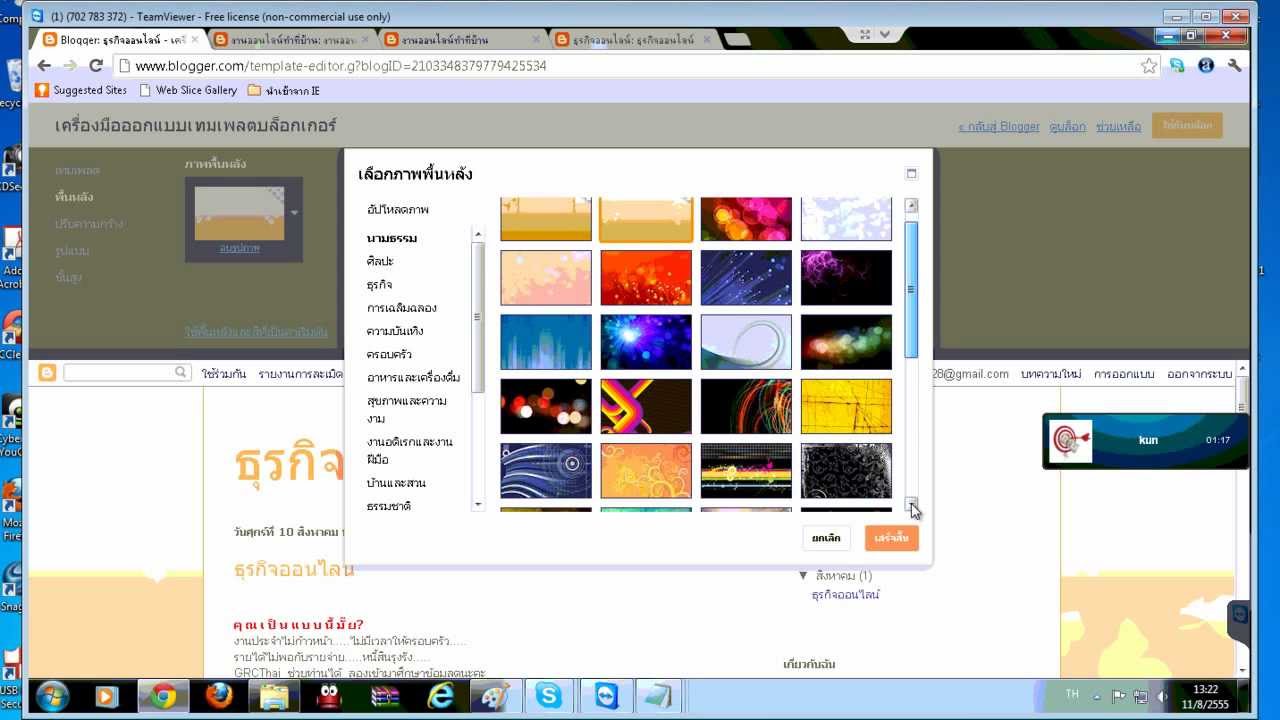
ไม่มีความคิดเห็น:
แสดงความคิดเห็น